- Muchos usuarios han informado que su visor de fotos de Windows 10 no funciona como debería.
- Si se encuentra entre ellos, considere usar un visor de fotos alternativo o verificar la configuración de su antivirus.
- También puede intentar reinstalar la aplicación, actualizarla o solucionarlo en consecuencia.
- Alternativamente, el uso de visores de fotos de terceros para reemplazar el predeterminado también puede ayudar.
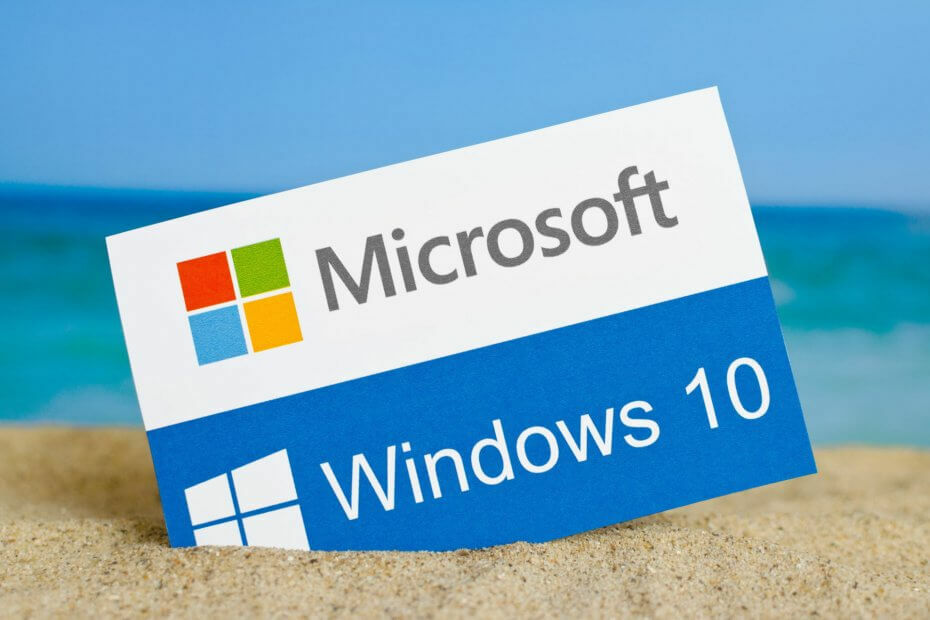
- Descargar la herramienta de reparación de PC Restoro que viene con tecnologías patentadas (patente disponible aquí).
- Hacer clic Iniciar escaneo para encontrar problemas de Windows que podrían estar causando problemas en la PC.
- Hacer clic Repara todo para solucionar problemas que afectan la seguridad y el rendimiento de su computadora
- Restoro ha sido descargado por 0 lectores este mes.
Todos almacenamos nuestras fotos favoritas en nuestras PC, pero varios usuarios informaron un problema extraño en Windows 10 con respecto a las fotos.
Según los usuarios, no pueden ver fotos en Windows 10, así que veamos si podemos solucionar ese problema.
¿Qué puedo hacer si Photo Viewer deja de funcionar en Windows 10?
Muchos usuarios de Windows 10 informaron que no pueden ver fotos en su PC. Esto puede ser un gran problema y, hablando de problemas con las fotografías, los usuarios también informaron los siguientes problemas:
-
El visor de fotos de Windows 10 no funciona
- Muchos usuarios informaron de este problema en su PC. Si encuentra este problema, es posible que deba volver a registrar la aplicación Fotos y verificar si eso resuelve el problema.
-
No puedo abrir fotos en Windows 10
- Este es otro problema común en Windows y puede ser causado por un perfil de usuario dañado. Sin embargo, puede solucionarlo fácilmente creando una nueva cuenta de usuario.
-
No puedo abrir archivos jpg, no puedo ver fotos jpeg
- Si no puede ver archivos jpg en su PC, es posible que pueda solucionar el problema simplemente cambiando a un visor de fotos de terceros.
-
El visor de fotos de Windows no abre jpg
- Si tiene problemas para ver fotos en su PC, es posible que pueda solucionar el problema cambiando al Visor de fotos de Windows. Además, asegúrese de configurar Windows Photo Viewer como la aplicación de fotos predeterminada, y el problema debería resolverse de forma permanente.
¿No puedes importar fotos en Windows 10? ¡Tenemos soluciones para eso! ¡Consulta nuestra guía detallada!
1. Descarga Adobe Lightroom

Si tiene problemas para ver sus fotos, es posible que desee considerar una solución completamente diferente desde el principio. ¿Y por qué no elegir uno que tenga una gran cantidad de ventajas y características adicionales?
Adobe Lightroom es una potente herramienta que le permite no solo ver fotos, sino también capturarlas, editarlas, compartirlas y organizarlas.
Al instalar Lightroom, podrá ver y administrar cualquier cantidad de fotos, agrupar sus fotos en álbumes, filtrar para encontrarlos fácilmente, además de elegir quién más puede ver, descargar o agregar fotos en la web o en la aplicación sí mismo.
Su interfaz es muy intuitiva y fácil de usar, sin embargo, si no le entusiasma la idea de utilizando un nuevo software, le complacerá saber que Lightroom viene con la aplicación paso a paso tutoriales.

Adobe Lightroom
Adobe Lightroom le ofrece todas las capacidades de un visor de fotos completo y mucho más.
2. Revisa tu antivirus

Según los usuarios, a veces su antivirus puede interferir con Windows y causar problemas con la visualización de fotos.
Si no puede ver fotos en Windows 10, puede intentar deshabilitar ciertas configuraciones de antivirus y verificar si eso resuelve el problema.
Si eso no funciona, es posible que deba deshabilitar su antivirus por completo. Si eso no ayuda, el último recurso es desinstalar su antivirus.
Varios usuarios informaron problemas con AVG antivirus, pero después de desinstalarlo, el problema se resolvió por completo.
Tenga en cuenta que otras herramientas antivirus también pueden hacer que aparezca este problema, por lo que incluso si no tiene AVG, es posible que deba desinstalar su antivirus para solucionar este problema.
Si eliminar el antivirus resuelve el problema, debería considerar cambiar a un antivirus diferente. Hay muchas herramientas antivirus excelentes disponibles, pero la mejor debe ser BullGuard.
⇒ Obtenga BullGuard
3. Intente usar Photo Viewer como visor de imágenes predeterminado
- Descarga este archivo .reg.
- Una vez descargado el archivo, haga doble clic Restore_Windows_Photo_Viewer_CURRENT_USER.reg archivo para ejecutarlo.
- Se le preguntará si está seguro de que desea agregar el contenido del archivo al registro. Hacer clic sí.
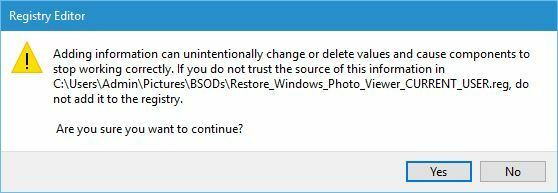
- Después de ejecutar este archivo, Windows Photo Viewer debería estar habilitado.
Ahora debe probar si Photo Viewer funciona en su PC intentando abrir cualquier imagen en su PC. Si la aplicación funciona, es posible que desee configurarla como una aplicación predeterminada para archivos de imagen haciendo lo siguiente:
- Abierto Aplicación de configuración E ir a Aplicaciones sección.
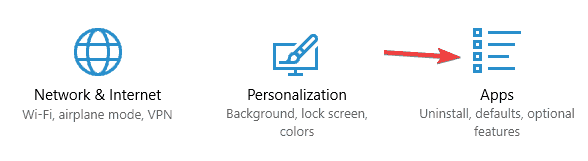
- En el panel izquierdo, navegue hasta Aplicaciones predeterminadas. Encontrar Visor de fotos sección y haga clic en Fotos.
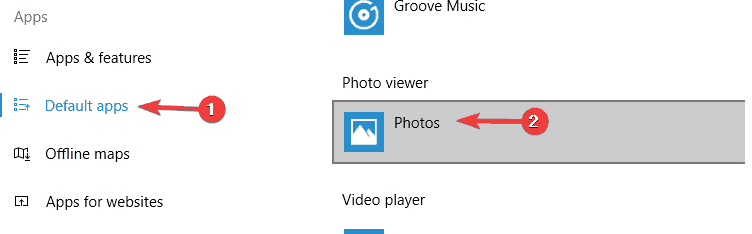
- Seleccione Visor de fotos de Windows de la lista.
Otra forma de configurar Photo Viewer como aplicación de fotos predeterminada es usar la opción Abrir con al seleccionar una imagen. Para hacer eso, siga estos pasos:
- Busque la imagen que desea abrir, haga clic derecho y elija Abrir con> Elegir otra aplicación.
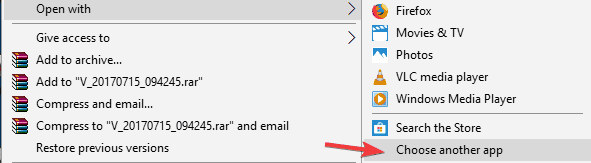
- Desplácese hacia abajo y seleccione Visor de fotos de Microsoft, cheque Utilice siempre esta aplicación para abrir .jpg archivos y haga clic en OK.
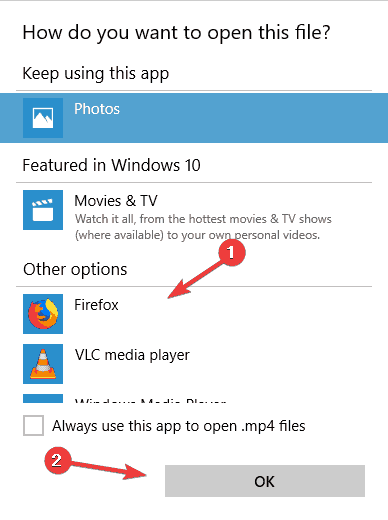
Photo Viewer estaba presente en las versiones anteriores de Windows y muchos usuarios prefieren usarlo debido a su velocidad y simplicidad.
Windows 10 usa la aplicación Fotos como visor de imágenes predeterminado, pero puede restaurar el visor de fotos con un simple truco de registro.
Tenga en cuenta que cambiar el registro a veces puede provocar problemas de inestabilidad del sistema, por lo que no sería una mala idea crear una copia de seguridad de su registro si algo sale mal.
Si desea deshabilitar el visor de fotos, simplemente descargar este archivo .reg y ejecútelo, y Photo Viewer debería estar deshabilitado una vez más.
4. Use PowerShell para reinstalar la aplicación Fotos
- prensa Tecla de Windows + S y entrar energía. Botón derecho del ratón Potencia Shell y elige Ejecutar como administrador.
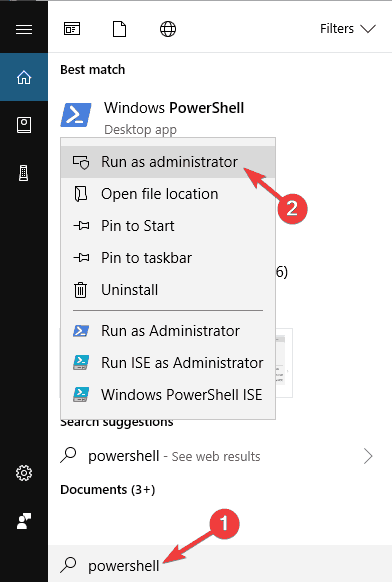
- Una vez que PowerShell comience, ingrese get-appxpackage * Microsoft. Windows. Fotos * | remove-appxpackage y presione Ingresar.
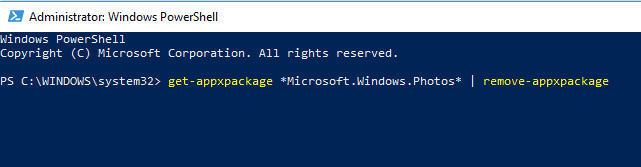
- Después de eliminar la aplicación Fotos, descárguela nuevamente de Microsoft Store.
PowerShell es una herramienta poderosa que le permite hacer todo tipo de cosas diferentes en su PC. Dado que esta es una herramienta tan poderosa, tenga en cuenta que su uso puede provocar inestabilidad en el sistema si no tiene cuidado.
¿Qué es Powershell y cómo usarlo? ¡Aprenda estos de nuestra práctica guía!
5. Utilice un visor de fotos de terceros
La aplicación Fotos y el Visor de fotos de Windows son aplicaciones de visualización de fotos decentes, pero si no puede ver fotos en Windows 10, es posible que desee considerar el uso de un visor de fotos de terceros.
Ejecute un análisis del sistema para descubrir posibles errores

Descarga Restoro
Herramienta de reparación de PC

Hacer clic Iniciar escaneo para encontrar problemas de Windows.

Hacer clic Repara todo para solucionar problemas con tecnologías patentadas.
Ejecute un escaneo de PC con la herramienta de reparación Restoro para encontrar errores que causen problemas de seguridad y ralentizaciones. Una vez que se completa el escaneo, el proceso de reparación reemplazará los archivos dañados con archivos y componentes nuevos de Windows.
Ya cubrimos algunos de los el mejor software de visualización de fotos para Windows 10, Así que asegúrese de comprobar que funciona.
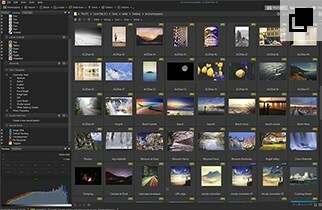
ACDSeees una solución sólida y confiable para su colección de fotografías en crecimiento. Este software está repleto de herramientas para ayudarlo a organizar, ayudar e inspirar su flujo de trabajo.
Le recomendamos que pruebe esta herramienta completamente personalizable para mejorar la eficiencia del flujo de trabajo y olvidarse por completo del problema de no poder ver las fotos.
6. Utilice el solucionador de problemas de aplicaciones de Microsoft Store
- prensa Tecla de Windows + S y entrar solucionar problemas. Seleccione Solucionar problemas de la lista de resultados.
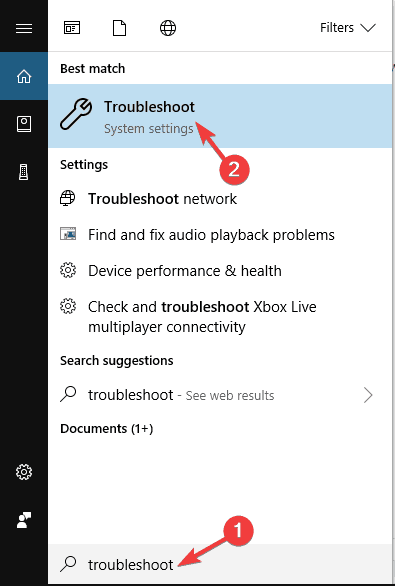
- Seleccione actualizacion de Windows de la lista y haga clic en Ejecute el solucionador de problemas botón.
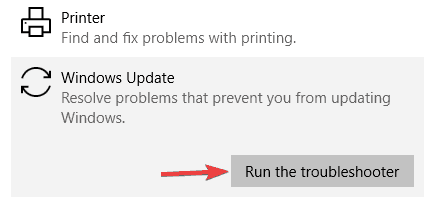
- Cuando se inicie el solucionador de problemas, siga las instrucciones en pantalla para completarlo.
Si no puede ver fotos en Windows 10, es posible que pueda solucionar el problema utilizando el solucionador de problemas de aplicaciones de Microsoft Store.
En caso de que no lo sepa, la aplicación Fotos es una aplicación de Microsoft Store y, si no puede ver las fotos en su PC, puede intentar solucionar el problema con el Solucionador de problemas.
Una vez finalizado el solucionador de problemas, compruebe si el problema persiste.
7. Asegúrese de que la aplicación Fotos esté actualizada

Como mencionamos anteriormente, la aplicación Fotos es una Microsoft Store aplicación, pero si no puede ver fotos en Windows 10, es posible que desee comprobar si su aplicación Fotos está actualizada.
A veces, pueden ocurrir ciertos errores con la aplicación Fotos, pero debería poder solucionarlos simplemente actualizando la aplicación Fotos. Para hacerlo, abra Microsoft Store y verifique si hay actualizaciones disponibles para la aplicación Fotos.
Si los hay, asegúrese de descargarlos y verifique si eso resuelve el problema.
Muchos usuarios informaron que actualizar la aplicación Fotos les solucionó el problema, por lo que es posible que desee intentarlo.
8. Crea una nueva cuenta de usuario
- Abre el Aplicación de configuración y ve al Cuentas sección.
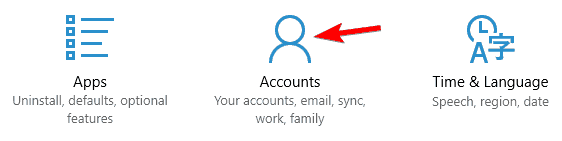
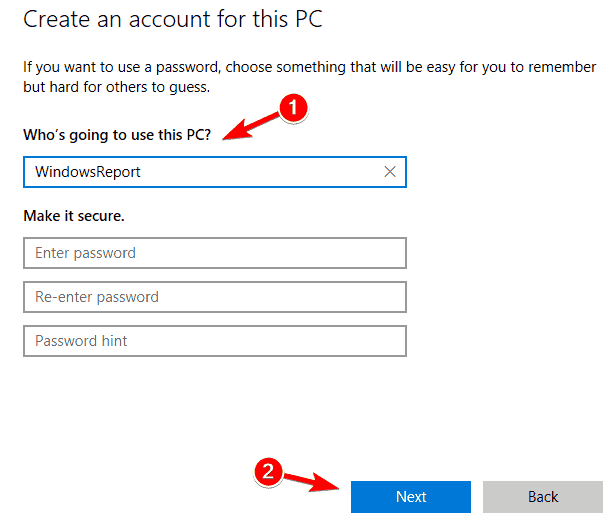
- Ahora elige Familia y otras personas y haga clic en Agregar a otra persona a esta PC.
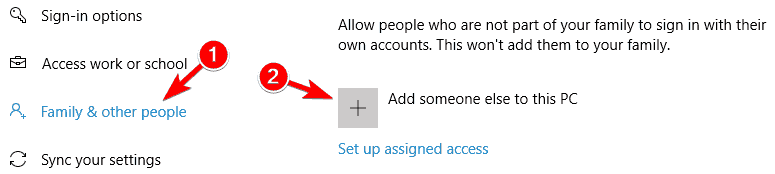
- Seleccione No tengo la información de inicio de sesión de esta persona.
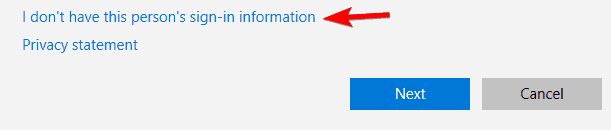
- Ahora seleccione Agregar un usuario sin un Cuenta de Microsoft.
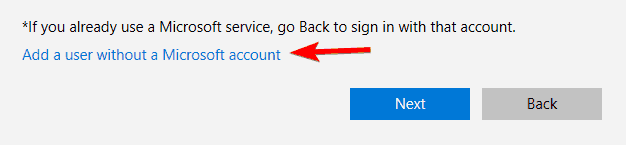
- Ingrese el nombre de usuario deseado y haga clic en próximo.
Si no puede ver fotos en Windows 10, el problema podría ser su cuenta de usuario. A veces, su cuenta de usuario puede dañarse y eso puede generar muchos problemas, incluido este.
Si su cuenta de usuario está dañada, es posible que pueda solucionar este problema simplemente creando una nueva cuenta de usuario.
Una vez que cree una nueva cuenta de usuario, cámbiela y verifique si eso resuelve su problema. Si el problema se resuelve, significa que su antigua cuenta de usuario está dañada.
Dado que no puede reparar su cuenta, se recomienda mover sus archivos personales a una nueva cuenta y utilizar la nueva cuenta como la principal.
¡Administre el control de cuentas de usuario como un profesional con nuestra guía perfecta!
9. Asegúrate de que la aplicación Fotos no se esté ejecutando en segundo plano.
- prensa Ctrl + Mayús + Esc para comenzar Administrador de tareas.
- Localizar Aplicación de fotos en la lista, haga clic derecho y elija Tarea final del menú.
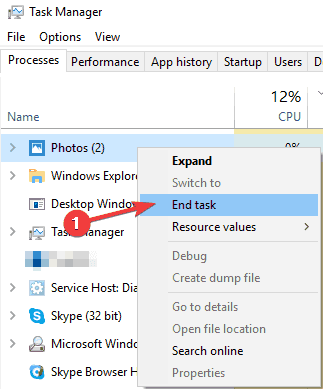
Si no puede ver las fotos en Windows 10, el problema puede deberse a la aplicación Fotos.
Según los usuarios, a veces la aplicación Fotos sigue ejecutándose en segundo plano y eso puede evitar que veas fotos en tu PC.
Después de cerrar la aplicación Fotos, el problema debería resolverse. Tenga en cuenta que esto es solo una solución, y si el problema reaparece, tendrá que usar el Administrador de tareas nuevamente para cerrar la aplicación Fotos.
10. Restablecer la aplicación Fotos a la predeterminada
- prensa Tecla de Windows + I para abrir el Aplicación de configuración. Una vez el Aplicación de configuración abre, ve a Aplicaciones sección.
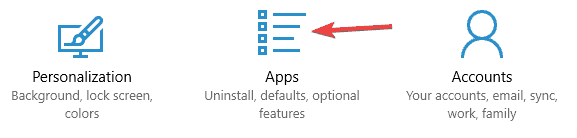
- Ahora aparecerá una lista de aplicaciones instaladas. Busque la aplicación Fotos en la lista, selecciónela y haga clic en Opciones avanzadas.
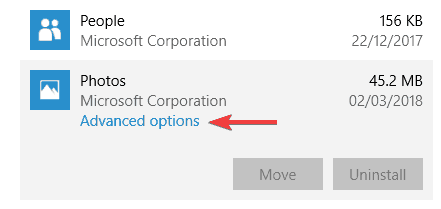
- Ahora haga clic en el Reiniciar botón. Aparecerá un cuadro de diálogo de confirmación, haga clic en Reiniciar nuevamente para confirmar.
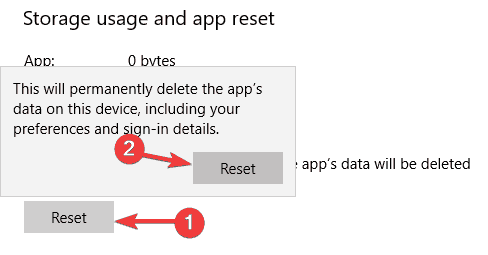
Según los usuarios, a veces este problema puede aparecer debido a problemas con la aplicación Fotos. Su aplicación Fotos puede dañarse o configurarse incorrectamente, y eso podría ocasionar este y muchos otros problemas.
Sin embargo, hay una manera de solucionar este problema y, para solucionarlo, los usuarios informan que deben restablecer la aplicación Fotos a la configuración predeterminada.
Después de hacer eso, su aplicación Fotos se restaurará a la configuración predeterminada y el problema debería resolverse.
Hemos escrito mucho sobre los problemas de la aplicación de fotos antes. Marque esta página en caso de que la necesite.
11. Cambiar la configuración de herencia
- Vaya al siguiente directorio: C: UsersYour_usernameAppDataLocal
- En el Local directorio, ubicar Temperatura carpeta, haga clic con el botón derecho y elija Propiedades del menú.
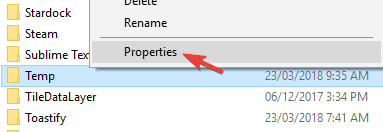
- Ir Seguridad pestaña y haga clic en el Avanzado botón.
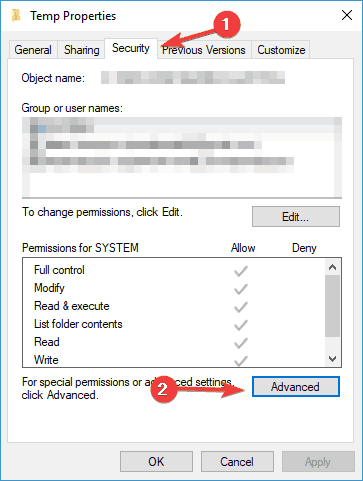
- En Habilitar herencia está disponible, asegúrese de hacer clic en él. Revisa ahora Reemplazar todos los permisos de objetos secundarios entradas y haga clic en Solicitar y OK.

Según los usuarios, a veces es posible que no pueda ver fotos en su PC debido a problemas con la herencia.
Después de hacer eso, el problema con la visualización de fotos debería resolverse.
No poder ver fotos en Windows 10 puede ser un gran problema, pero esperamos que haya logrado solucionar este problema después de usar una de nuestras soluciones.
 ¿Sigues teniendo problemas?Arréglelos con esta herramienta:
¿Sigues teniendo problemas?Arréglelos con esta herramienta:
- Descarga esta herramienta de reparación de PC Excelente en TrustPilot.com (la descarga comienza en esta página).
- Hacer clic Iniciar escaneo para encontrar problemas de Windows que podrían estar causando problemas en la PC.
- Hacer clic Repara todo para solucionar problemas con tecnologías patentadas (Descuento exclusivo para nuestros lectores).
Restoro ha sido descargado por 0 lectores este mes.
Preguntas frecuentes
Desafortunadamente, Windows 7 no tiene Photo Viewer como su contraparte de Windows 10. Sin embargo, hay una buena cantidad de herramientas de visor de fotos para Windows 7 disponible.
Si bien puede parecer bastante simple, pensamos que era necesario escribir una guía completa sobre cómo abrir el visor de fotos de Windows 10.
La lista de los mejores visores de fotos e imágenes se amplía y actualiza constantemente. Dependiendo de sus necesidades, algunos pueden ser mejores que otros. Ver nuestro las mejores opciones para los espectadores de fotos en Windows 10 y luego pruebe uno de ellos.


